Actualmente estamos trabajando en la grabación y edición de estas lecciones. Muy pronto estarán disponibles para que puedas acceder a todo el contenido. ¡Gracias por tu paciencia!
¿Quién no conoce este nodo? Lo habrás usado un montón de veces, pero aquí te explico un poco más en detalle en qué consiste. El nodo ‘Texture Coordinate’ es como un conjunto de herramientas que nos ayuda a decidir cómo colocar imágenes planas (texturas) sobre modelos 3D en Blender. Imagina que estás poniendo un póster en diferentes paredes de una habitación; este nodo te ofrece varias formas de ajustar el póster en cada pared.
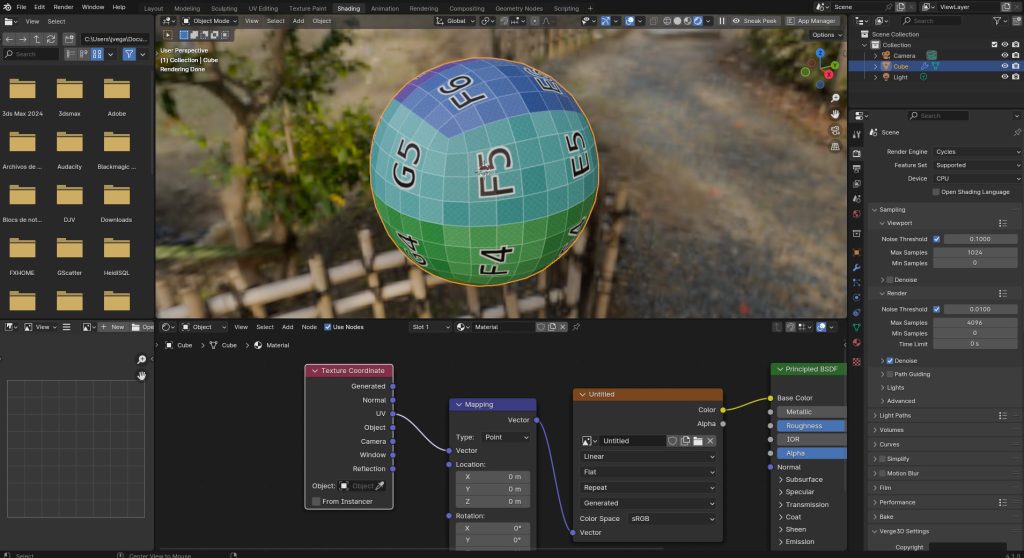
Salidas del nodo Texture Coordinate
- Generated: Blender genera automáticamente las coordenadas basadas en la caja delimitadora del objeto antes de cualquier deformación (excepto las de los armazones). El origen está en la esquina inferior izquierda de esta caja. Esto es útil porque mantiene la consistencia de la textura, especialmente al animar.
- Normal: Utiliza el vector normal de la superficie del objeto como coordenada. Esto es útil para efectos que dependen del ángulo de visión, como reflejos o cambios de color según la perspectiva.
- UV: Aquí es donde tú defines manualmente cómo se proyectará la textura sobre el objeto, un proceso conocido como «UV unwrapping». Las coordenadas U y V corresponden a los ejes X e Y de la imagen de la textura, respectivamente.
- Object: Similar a «Generated», pero el punto de origen es el centro del objeto, y la textura puede estirarse con las transformaciones de escala del objeto en modo objeto.
- Camera: La textura se proyecta desde la perspectiva de la cámara, moviéndose y escalando con ella. Esto puede crear efectos interesantes, como que una textura parezca deslizarse sobre un objeto al mover la cámara.
- Window: La textura se fija a la ventana del editor, lo que significa que permanece estática en la pantalla, sin importar cómo se muevan la cámara o los objetos. Es útil para efectos de interfaz o cuando quieres que una textura no se vea afectada por el movimiento en la escena.
- Reflection: Simula reflejos en la superficie del objeto, proyectando la textura como si estuviera envuelta alrededor de una esfera que rodea al objeto. Este método es excelente para crear reflejos ambientales falsos.
Aplicaciones prácticas en proyectos
- Generated es ideal para texturas que necesitan mantener una apariencia coherente, independientemente de la deformación del objeto, como en texturas de tierra o césped en terrenos.
- Normal es perfecto para efectos dependientes del ángulo de visión, como superficies iridiscentes.
- UV se usa comúnmente para objetos con formas complejas donde el control detallado sobre la proyección de la textura es crucial, como personajes o muebles detallados.
- Object puede ser útil para proyectar logos o decoraciones que deben mantener su proporción y posición en objetos animados.
- Camera y Window son excelentes para efectos especiales o interfaces de usuario donde las texturas deben aparecer fijas desde la perspectiva del usuario.
- Reflection ayuda a crear efectos de reflejo realistas sin necesidad de geometrías complicadas o configuraciones de renderizado avanzadas.

